【2023新windows电脑部署测试环境系列】Jenkins部署 (下)
上节课我们安装并启动了jenkins 2.231,当然还存在许多的初始化配置问题,本节课就来搞一搞
- 插件问题
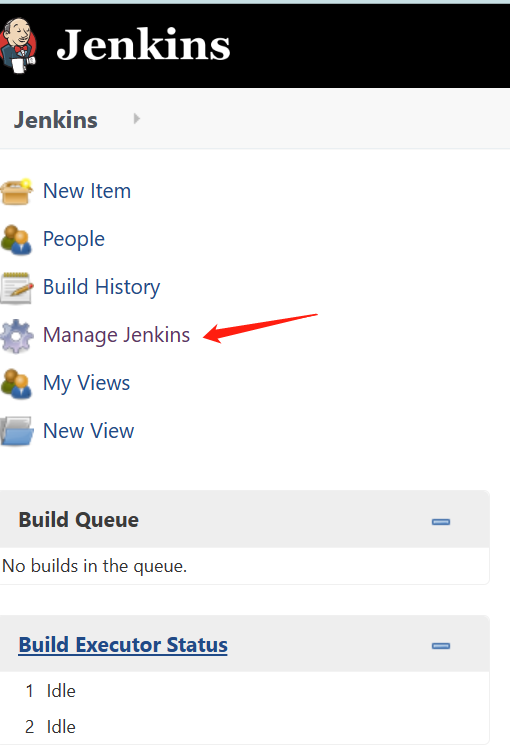
然后滑到最下方,点击:

再点击高级:

滑动到最下,看到这个
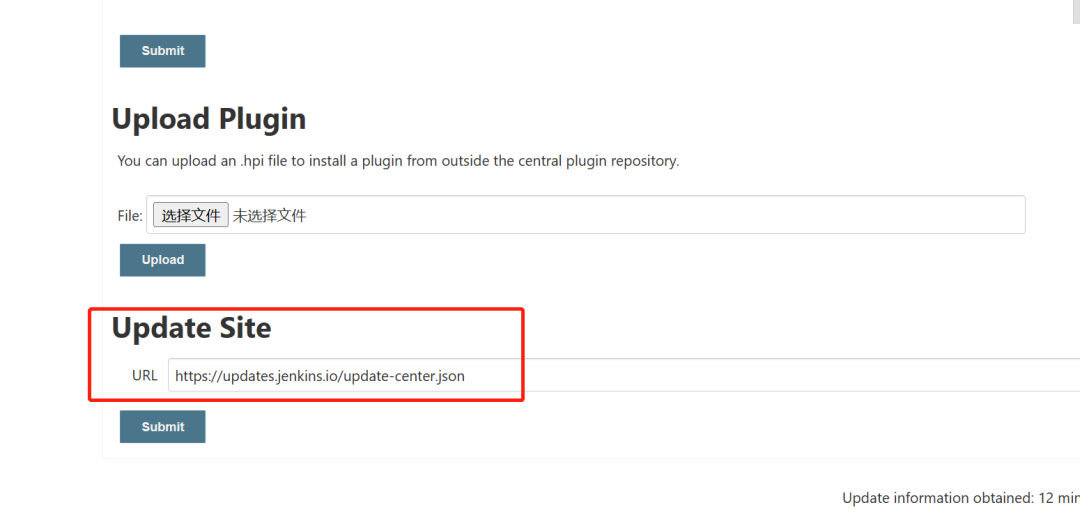
我们接下来要替换它为:
http://mirror.esuni.jp/jenkins/updates/update-center.json
更改了源之后,网络的问题基本就ok了
- 中文问题
想把jenkins中文汉化也需要插件来完成,相关插件很多,我们随便试试:

从这里我们可以发现一个事,就是jenkins的版本过低,导致插件不让安装。
这里我们的解决方案有两种:
- 升级jdk ,升级jenkins , 显然这种方法比较麻烦。
- 下载旧版本的插件,然后手动安装。
其实,到这里,大家会明白,因为我一开始安装就选择了旧版本,导致后面都需要旧版本。如果一开始就选择新版本,那后面就都会很顺利了。不过其实网络上的各种新版本教程太多了,非常顺,大家随便搜索到。我这里就作为了一个旧版本教程,也正是要讲给大家 遇到各种麻烦报错问题的处理方案,学习这些有助于你成为一个摸爬滚打出来的 抗压型战士。其实版本问题虽然头疼,但是解决思路却简单的很。无非就是升级或降级。
打开插件的下载网站:Jenkins Plugins
然后搜索插件:Chinese

点击进入后选择relase

看到下面其实全是密密麻麻的各个版本了:

如上图,我随便下了一个很早的。
下载后是一个这样的后缀hpi文件:

然后我们回到jenkins页面的插件安装,点最后一个高级,下滑到最底:

箭头位置就是上传这个hpi插件的意思了哈:
选中文件后,点击upload上传。然后自动开始安装,如果安装失败,那就看看日志,是不是版本没选对,继续试验其他的插件版本即可,当然有些插件是新出的,压根就不支持老版本的jenkins。
安装好后重启jenkins或者你重启电脑也可以:

可以看到汉化插件已经安装成功了,本节内容到此结束,下结课继续讲jenkins
最后: 下方这份完整的软件测试视频学习教程已经整理上传完成,朋友们如果需要可以自行免费领取【保证100%免费】

这些资料,对于【软件测试】的朋友来说应该是最全面最完整的备战仓库,这个仓库也陪伴上万个测试工程师们走过最艰难的路程,希望也能帮助到你!
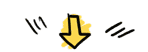



























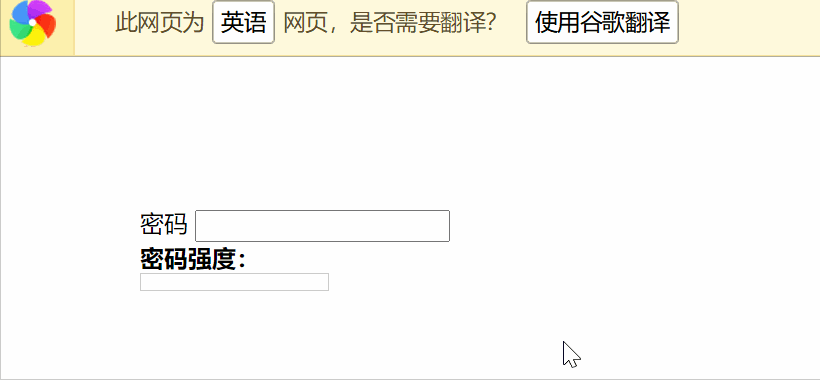


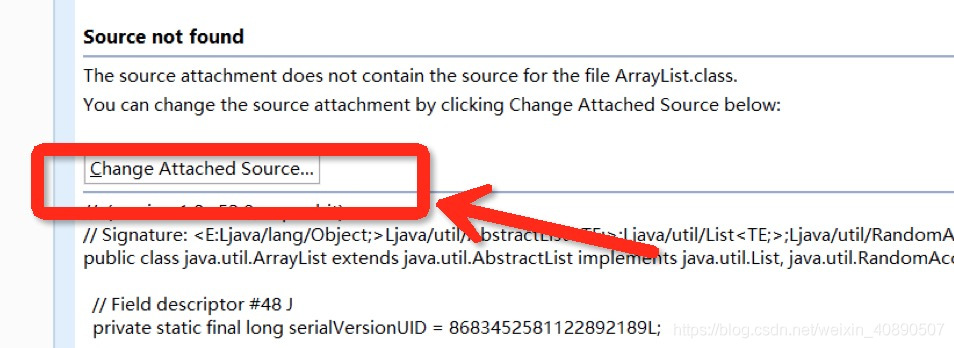




还没有评论,来说两句吧...